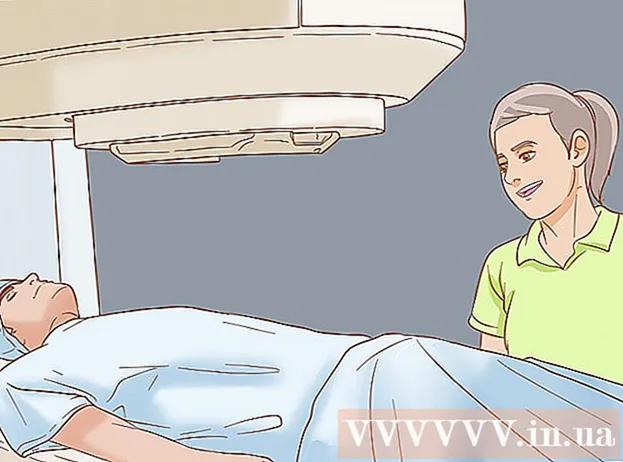Autorius:
Tamara Smith
Kūrybos Data:
22 Sausio Mėn 2021
Atnaujinimo Data:
1 Liepos Mėn 2024

Turinys
- Žengti
- 1 metodas iš 10: „EPUBReader“, skirtas „Firefox“
- 2 metodas iš 10: „MagicScroll“ el. Knygų skaitytuvas, skirtas „Chrome“
- 3 metodas iš 10: „FBReader“, skirta „Windows“
- 4 metodas iš 10: „MobiPocket Reader“, skirtas „Windows“
- 5 metodas iš 10: „Icecream Ebook Reader“, skirta „Windows“
- 6 metodas iš 10: „Windows“ kalibras
- 7 metodas iš 10: „Aldiko“ knygų skaitytuvas, skirtas „Android“
- 8 metodas iš 10: EPUB failų konvertavimas
- 9 metodas iš 10: perskaitykite EPUB failus „Kindle“
- 10 metodas iš 10: EPUB skaitymas „Macintosh“ sistemoje
EPUB knygos yra atvirojo kodo el. Knygos, kurias galite atsisiųsti. EPUB failų dažnai negalima atidaryti naudojant el. Skaitytuvą. EPUB iš tikrųjų susideda iš 2 failų, ZIP failo, kuriame yra duomenys, ir XML failo, apibūdinančio ZIP failo duomenis. EPUB failus galite atidaryti juos konvertuodami arba atsisiųsdami tinkamą skaitytuvą.
Žengti
1 metodas iš 10: „EPUBReader“, skirtas „Firefox“
 Atsisiųskite „Firefox“ EPUBReader priedą. Jei skaitote knygas būdami internete, tai puikus pasirinkimas. Eikite į addons.mozilla.org ir ieškokite EPUB Reader.
Atsisiųskite „Firefox“ EPUBReader priedą. Jei skaitote knygas būdami internete, tai puikus pasirinkimas. Eikite į addons.mozilla.org ir ieškokite EPUB Reader. - Jei norite naudoti priedą, gali tekti iš naujo paleisti naršyklę.
2 metodas iš 10: „MagicScroll“ el. Knygų skaitytuvas, skirtas „Chrome“
 „Google Chrome“ eikite į „Chrome“ internetinę parduotuvę ir ten ieškokite „MagicScroll“ el. Knygų skaitytuvo. Tada įdiekite tinkamą naršyklės plėtinį.
„Google Chrome“ eikite į „Chrome“ internetinę parduotuvę ir ten ieškokite „MagicScroll“ el. Knygų skaitytuvo. Tada įdiekite tinkamą naršyklės plėtinį.  Apsilankykite „Magicscroll“ oficialioje svetainėje iš „Chrome“, kad pridėtumėte EPUB failus prie savo bibliotekos. Norėdami pradėti dirbti su naršyklės plėtiniu, spustelėkite „Pridėti knygą į savo biblioteką“.
Apsilankykite „Magicscroll“ oficialioje svetainėje iš „Chrome“, kad pridėtumėte EPUB failus prie savo bibliotekos. Norėdami pradėti dirbti su naršyklės plėtiniu, spustelėkite „Pridėti knygą į savo biblioteką“.  Galite ne tik įkelti failą, kuris jau yra jūsų kompiuteryje, bet ir įdėti nuorodą į failą internete. Atlikite tai ir toliau.
Galite ne tik įkelti failą, kuris jau yra jūsų kompiuteryje, bet ir įdėti nuorodą į failą internete. Atlikite tai ir toliau.  Kai įkelsite failą, knyga bus jūsų bibliotekoje. Dabar yra 2 knygos, kurios pridėtos prie jūsų asmeninės bibliotekos, tačiau jas galite ištrinti kada panorėję.
Kai įkelsite failą, knyga bus jūsų bibliotekoje. Dabar yra 2 knygos, kurios pridėtos prie jūsų asmeninės bibliotekos, tačiau jas galite ištrinti kada panorėję.  Dukart spustelėkite knygos viršelį, kad „Chrome“ naršyklėje atidarytumėte EPUB.
Dukart spustelėkite knygos viršelį, kad „Chrome“ naršyklėje atidarytumėte EPUB.
3 metodas iš 10: „FBReader“, skirta „Windows“
 Eikite į oficialią „FBReader“ svetainę ir atsisiųskite šią programą.
Eikite į oficialią „FBReader“ svetainę ir atsisiųskite šią programą. Paleiskite programą. Spustelėkite antrą kairėje esančią piktogramą, knygą su dideliu žaliu pliuso ženklu, kad kompiuteryje ieškotumėte el. Knygų.
Paleiskite programą. Spustelėkite antrą kairėje esančią piktogramą, knygą su dideliu žaliu pliuso ženklu, kad kompiuteryje ieškotumėte el. Knygų.  Tada pasirodys langas su visais nustatymais, kuriuos galima pakeisti. Sureguliuokite jį kaip norite ir paspauskite „Gerai“.
Tada pasirodys langas su visais nustatymais, kuriuos galima pakeisti. Sureguliuokite jį kaip norite ir paspauskite „Gerai“.  Dabar EPUB bus atidarytas „FBReader“.
Dabar EPUB bus atidarytas „FBReader“.
4 metodas iš 10: „MobiPocket Reader“, skirtas „Windows“
 „MobiPocket Reader for Windows“ yra populiarus EPUB failų skaitytuvas. Atsisiųskite failą.
„MobiPocket Reader for Windows“ yra populiarus EPUB failų skaitytuvas. Atsisiųskite failą. - Atsisiųsdami dukart spustelėkite failą, kad jį įdiegtumėte, ir nustatykite programą, kaip norite.
5 metodas iš 10: „Icecream Ebook Reader“, skirta „Windows“
 Atsisiųskite ir įdiekite „Icecream Ebook Reader“ iš oficialios svetainės.
Atsisiųskite ir įdiekite „Icecream Ebook Reader“ iš oficialios svetainės. Paleiskite programą. Dabar galite nuvilkti el. Knygą į programos langą arba spustelėkite „Pridėti knygą į savo biblioteką, kad pradėtumėte skaityti“. Tai atidarys „Windows Explorer“, kad galėtumėte naršyti failus kompiuteryje.
Paleiskite programą. Dabar galite nuvilkti el. Knygą į programos langą arba spustelėkite „Pridėti knygą į savo biblioteką, kad pradėtumėte skaityti“. Tai atidarys „Windows Explorer“, kad galėtumėte naršyti failus kompiuteryje.  Kai knyga įtraukiama į programą, galite peržiūrėti pavadinimą, autorių, failo pridėjimo datą ir kitą informaciją. Dukart spustelėkite knygos pavadinimą, kad ją atidarytumėte.
Kai knyga įtraukiama į programą, galite peržiūrėti pavadinimą, autorių, failo pridėjimo datą ir kitą informaciją. Dukart spustelėkite knygos pavadinimą, kad ją atidarytumėte.  Po to „Icecream Ebook Reader“ pagal numatytuosius nustatymus atidarys EPUB.
Po to „Icecream Ebook Reader“ pagal numatytuosius nustatymus atidarys EPUB.
6 metodas iš 10: „Windows“ kalibras
 Eikite į oficialią „Caliber“ svetainę ir atsisiųskite programinę įrangą.
Eikite į oficialią „Caliber“ svetainę ir atsisiųskite programinę įrangą. Paleidus programą, jums bus pateiktas „Caliber“ sveikinimo vedlys su galimybe pasirinkti savo el. Knygų kalbą ir vietą, kai jos bus pridėtos prie „Caliber“.
Paleidus programą, jums bus pateiktas „Caliber“ sveikinimo vedlys su galimybe pasirinkti savo el. Knygų kalbą ir vietą, kai jos bus pridėtos prie „Caliber“. Kitas vedlio žingsnis - pasirinkti el. Knygos įrenginį. Jei jūsų modelio nėra sąraše, pasirinkite „Generic“ įrenginį.
Kitas vedlio žingsnis - pasirinkti el. Knygos įrenginį. Jei jūsų modelio nėra sąraše, pasirinkite „Generic“ įrenginį.  Baigę vedlį, būsite nukreipti į pagrindinį programos langą. Spustelėkite „Pridėti knygų“, kad atidarytumėte „Windows Explorer“ ir naršytumėte kompiuteryje ieškodami EPUB failų, arba tiesiog nuvilkite jas į „Caliber“ langą.
Baigę vedlį, būsite nukreipti į pagrindinį programos langą. Spustelėkite „Pridėti knygų“, kad atidarytumėte „Windows Explorer“ ir naršytumėte kompiuteryje ieškodami EPUB failų, arba tiesiog nuvilkite jas į „Caliber“ langą.  Dukart spustelėkite knygos pavadinimą, kad ją atidarytumėte naudodami „Caliber“.
Dukart spustelėkite knygos pavadinimą, kad ją atidarytumėte naudodami „Caliber“.
7 metodas iš 10: „Aldiko“ knygų skaitytuvas, skirtas „Android“
 Atsisiųskite „Aldiko Book Reader“ iš „Google Play“ ir paleiskite šią programą savo „Android“.
Atsisiųskite „Aldiko Book Reader“ iš „Google Play“ ir paleiskite šią programą savo „Android“. Perbraukite ekraną iš kairės į dešinę, kad atidarytumėte meniu. Palieskite „Failai“, kad peržiūrėtumėte visas „Android“ el. Knygas. Kadangi šis el. Knygų skaitytuvas naudoja EPUB formatą, jie bus rodomi automatiškai.
Perbraukite ekraną iš kairės į dešinę, kad atidarytumėte meniu. Palieskite „Failai“, kad peržiūrėtumėte visas „Android“ el. Knygas. Kadangi šis el. Knygų skaitytuvas naudoja EPUB formatą, jie bus rodomi automatiškai.  Spustelėkite „EPUB“, kurį norite peržiūrėti „Aldiko Book Reader“, ir paspauskite „Atidaryti“, kad jį iškart atidarytumėte, arba spustelėkite „Importuoti“, kad pridėtumėte šį failą prie savo bibliotekos.
Spustelėkite „EPUB“, kurį norite peržiūrėti „Aldiko Book Reader“, ir paspauskite „Atidaryti“, kad jį iškart atidarytumėte, arba spustelėkite „Importuoti“, kad pridėtumėte šį failą prie savo bibliotekos.
8 metodas iš 10: EPUB failų konvertavimas
 Atsisiųskite EPUB. Nemokamų EPUB galite rasti tokiose svetainėse kaip projectgutenberg.org ir epubbooks.com. Atsisiųskite failą į savo kompiuterį ir sinchronizuokite jį su savo el. Skaitytuvu, jei norite skaityti knygą tokiu įrenginiu.
Atsisiųskite EPUB. Nemokamų EPUB galite rasti tokiose svetainėse kaip projectgutenberg.org ir epubbooks.com. Atsisiųskite failą į savo kompiuterį ir sinchronizuokite jį su savo el. Skaitytuvu, jei norite skaityti knygą tokiu įrenginiu.  Įdėkite failą į vietą, kur lengvai jį rasite. Galite pasirinkti sukurti naują aplanką EPUB failams, kad galėtumėte konvertuoti kelis failus vienu metu.
Įdėkite failą į vietą, kur lengvai jį rasite. Galite pasirinkti sukurti naują aplanką EPUB failams, kad galėtumėte konvertuoti kelis failus vienu metu.  Apsilankykite nemokamoje konversijos svetainėje, tokioje kaip Zamzar.com arba Epubconverter.com. Šios svetainės vienu metu konvertuoja 1 failą.
Apsilankykite nemokamoje konversijos svetainėje, tokioje kaip Zamzar.com arba Epubconverter.com. Šios svetainės vienu metu konvertuoja 1 failą. - Jei norite konvertuoti kelis EPUB failus vienu metu, patogiau atsisiųsti keitiklį. Eikite į download.cnet.com ir ieškokite el. Knygų programinės įrangos. Perskaitykite atsiliepimus ir atsisiųskite keitiklį. Įdiekite programą ir konvertuokite kelis failus vienu metu.
 Raskite tą svetainės dalį, kuri skirta EPUB konvertuoti į PDF. Arba galite pasirinkti konvertuoti į „Kindle“ („Amazon“), „Microsoft“ arba „Sony“ el. Knygų failo formatą.
Raskite tą svetainės dalį, kuri skirta EPUB konvertuoti į PDF. Arba galite pasirinkti konvertuoti į „Kindle“ („Amazon“), „Microsoft“ arba „Sony“ el. Knygų failo formatą.  Spustelėkite „Konvertuoti failą dabar“ arba tiesiog naudokite naršyklę, jei tokia yra. Kompiuteryje raskite konvertuojamą failą.
Spustelėkite „Konvertuoti failą dabar“ arba tiesiog naudokite naršyklę, jei tokia yra. Kompiuteryje raskite konvertuojamą failą.  Spustelėkite Konvertuoti. Palaukite, kol konversija bus baigta. Didelėms knygoms tai gali užtrukti nuo kelių minučių iki 1 valandos, atsižvelgiant į interneto ryšį.
Spustelėkite Konvertuoti. Palaukite, kol konversija bus baigta. Didelėms knygoms tai gali užtrukti nuo kelių minučių iki 1 valandos, atsižvelgiant į interneto ryšį.  Atsisiųskite PDF nuorodą į savo kompiuterį. Perkelkite jį iš aplanko „Atsisiuntimai“ į aplanką, kuriame išsaugojote el. Knygas.
Atsisiųskite PDF nuorodą į savo kompiuterį. Perkelkite jį iš aplanko „Atsisiuntimai“ į aplanką, kuriame išsaugojote el. Knygas.  Sinchronizuokite aplanką su savo el. Skaitytuvu, kai kitą kartą prijungsite jį prie kompiuterio.
Sinchronizuokite aplanką su savo el. Skaitytuvu, kai kitą kartą prijungsite jį prie kompiuterio.
9 metodas iš 10: perskaitykite EPUB failus „Kindle“
 Atsisiųskite „Caliber“ iš calibre-ebook.com. „Caliber“ yra el. Knygų valdymo įrankis. Tai yra el. Skaitytuvas, biblioteka ir konversijos įrankis.
Atsisiųskite „Caliber“ iš calibre-ebook.com. „Caliber“ yra el. Knygų valdymo įrankis. Tai yra el. Skaitytuvas, biblioteka ir konversijos įrankis. - Tai yra geriausias sprendimas tiems, kurie turi keletą el. Skaitytuvų, nes tai leidžia konvertuoti EPUB failus į įvairius kitus formatus ir išsaugoti juos savo bibliotekoje.
 Spustelėkite failą, kad jį atidarytumėte. Pasirinkite pagrindinę el. Skaitytuvo kalbą ir tipą.
Spustelėkite failą, kad jį atidarytumėte. Pasirinkite pagrindinę el. Skaitytuvo kalbą ir tipą.  Tvarkykite failus. Norėdami pridėti failus prie „Caliber“ bibliotekos, spustelėkite „Pridėti knygų“.
Tvarkykite failus. Norėdami pridėti failus prie „Caliber“ bibliotekos, spustelėkite „Pridėti knygų“.  Pasirinkite failus, kuriuos norite konvertuoti. Pasirinkite MOBI formatą, kad galėtumėte peržiūrėti el. Knygą „Kindle“.
Pasirinkite failus, kuriuos norite konvertuoti. Pasirinkite MOBI formatą, kad galėtumėte peržiūrėti el. Knygą „Kindle“.  Spustelėkite „Prisijungti / bendrinti“, kad galėtumėte pasidalinti ja su „Kindle“. Kai kuriems el. Skaitytuvams reikia prisijungti prie kompiuterio.
Spustelėkite „Prisijungti / bendrinti“, kad galėtumėte pasidalinti ja su „Kindle“. Kai kuriems el. Skaitytuvams reikia prisijungti prie kompiuterio.
10 metodas iš 10: EPUB skaitymas „Macintosh“ sistemoje
 Atsisiųskite „iBook“ programą iš „App Store“. Įdiekite programą. Kai kitą kartą susidursite su EPUB, bus rodoma „iBook“ piktograma. Atidarykite failą ir perskaitykite EPUB.
Atsisiųskite „iBook“ programą iš „App Store“. Įdiekite programą. Kai kitą kartą susidursite su EPUB, bus rodoma „iBook“ piktograma. Atidarykite failą ir perskaitykite EPUB.  „App Store“ raskite programą „Stanza“ (tai veikia ir „iOS“ įrenginiuose). Galite atidaryti jį į savo kompiuterį, „iPhone“ ar „iPad“, kad atidarytumėte EPUB failus.
„App Store“ raskite programą „Stanza“ (tai veikia ir „iOS“ įrenginiuose). Galite atidaryti jį į savo kompiuterį, „iPhone“ ar „iPad“, kad atidarytumėte EPUB failus. - „Mac“ kompiuteryje spustelėkite „DMG“ failo failą, esantį atsisiuntimuose, kad įdiegtumėte programą. Naršykite ir raskite EPUB failus, kuriuos norite skaityti naudodamiesi programa.